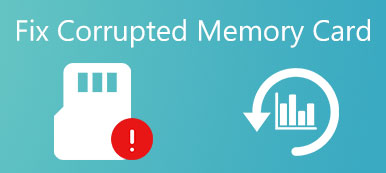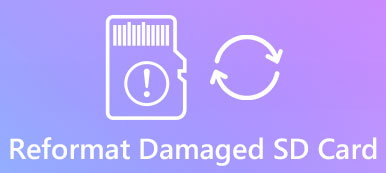Według najnowszego badania, ludzie są bardziej skłonni do korzystania z zewnętrznego dysku twardego w celu zwiększenia przestrzeni dyskowej dla swoich urządzeń cyfrowych, w porównaniu do innych nośników pamięci. Jednak dyski twarde reklamowane jako kompatybilne z Windows i MacOS mogły wprowadzać w błąd, myśląc, że można korzystać z dysku twardego na wielu platformach.
Formatowanie zewnętrznego dysku twardego to przydatna umiejętność, jeśli ją masz. Domyślnie zewnętrzne dyski twarde są sprzedawane w systemie NTFS, który jest przeznaczony dla systemu Windows. Aby używać go na komputerze Mac, musisz go sformatować na HFS lub FAT32. Powiemy Ci, jak szybko wykonać format zewnętrznego dysku twardego.

- Część 1: Formatowanie dysku zewnętrznego na PC
- Część 2: Formatowanie dysku zewnętrznego na komputerze Mac
- Część 3: Jak odzyskać dane z sformatowanego dysku zewnętrznego
Część 1: Formatowanie dysku zewnętrznego na komputerze
Formatowanie dysku twardego spowoduje usunięcie wszystkich znajdujących się w nim danych i należy je wykonać przed sformatowaniem.
Pamiętaj, że formatowanie zewnętrznego dysku twardego spowoduje wymazanie wszystkich danych, więc lepiej wykonaj ich kopię zapasową przed procedurą. Następnie wykonaj poniższe proste czynności, aby sformatować zewnętrzny dysk twardy. Jest dostępny dla Windows 10/8/7 / XP / Vista.
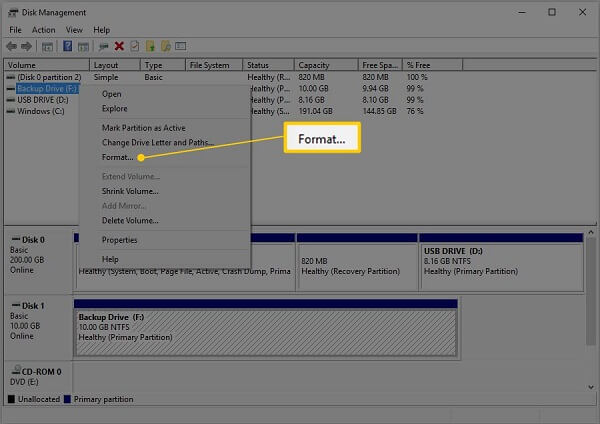
Krok 1. Podłącz zewnętrzny dysk twardy do komputera za pomocą kabla USB.
Krok 2, Kliknij Start menu i otwórz Panel sterowania z menu kontekstowego. Wybierz System i zabezpieczenia > Narzędzia administracyjne > Zarządzanie komputerem > Zarządzanie dysku.
Krok 3. Tutaj możesz zarządzać wszystkimi dyskami twardymi, w tym dyskiem twardym. Kliknij prawym przyciskiem myszy zewnętrzny dysk twardy i wybierz Format, aby uruchomić utworzony dialog.
Krok 4. Wpisz nazwę dysku twardego w Etykieta woluminu pudełko. Następnie wybierz odpowiedni system plików z System plików Lista rozwijana. Aby użyć zewnętrznego dysku twardego w systemie Windows, wybierz NTFS. FAT32 jest kompatybilny z systemami Windows i Mac.
Krok 5. Wybierz Domyślne z Allocation unite size opcja. Następnie usuń zaznaczenie pola obok Wykonaj szybki format. Spowoduje to wykonanie standardowego formatu, który sprawdzi błędy i nadpisze je w każdym sektorze.
Krok 6, Kliknij OK przycisk. Po wyświetleniu monitu naciśnij OK aby natychmiast rozpocząć formatowanie zewnętrznego dysku twardego.
Dla twojego zewnętrznego urządzenia magazynującego, takiego jak karta SD, kroki działają podobnie i wystarczy włożyć kartę SD do czytnika i podłączyć ją do komputera.
Część 2: Formatowanie dysku zewnętrznego na komputerze Mac
Podobnie jak w przypadku systemu Windows, Apple wprowadził na MacOS funkcję formatu dysku twardego, ale procedura jest całkiem inna.
Uwaga: Ponownie, nie zapomnij o wykonaj kopię zapasową komputera Mac przed formatowaniem.
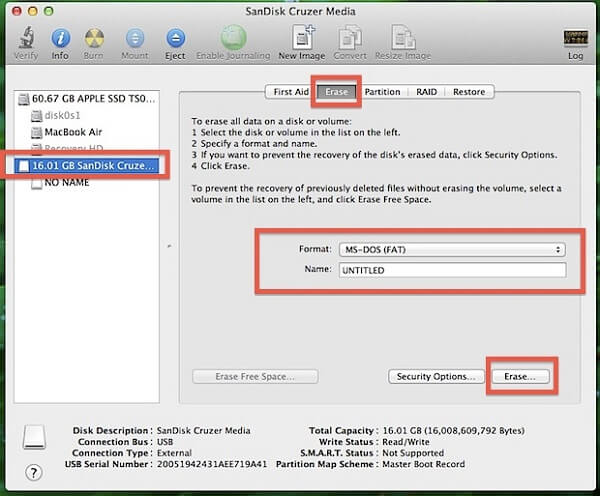
Krok 1. Podłącz również zewnętrzny dysk twardy do komputera za pomocą kabla USB.
Krok 2. Otwórz swoje Narzędzie dyskowe. Możesz to znaleźć Konsultacje > Użytkowe.
Krok 3. Znajdź zewnętrzny dysk twardy na lewym pasku bocznym i kliknij go.
Krok 4. Idź do wymazać zakładka od góry okna.
Krok 5. Następnie wybierz Mac OS Extended (Journaled) z utworzony Lista rozwijana. Upuść nazwę w Imię pole.
Krok 6, Kliknij wymazać przycisk na dole po prawej stronie. Następnie uważnie przeczytaj wyskakującą wiadomość i naciśnij wymazać ponownie, aby zainicjować formatowanie zewnętrznego dysku twardego.
Po sformatowaniu dysku NTFS możesz zapisać na nim dane. (W przeciwnym razie musisz się tutaj nauczyć zapisz do plików NTFS na Macu.)
Część 3: Jak odzyskać dane z sformatowanego dysku zewnętrznego
Jak wspomniano wcześniej, formatowanie zewnętrznego dysku twardego spowoduje nadpisanie wszystkich danych. Prawdopodobnie istnieje możliwość odzyskania danych z sformatowanego dysku przed jego nadpisaniem. Apeaksoft Data Recovery może zaspokoić twoją potrzebę odzyskiwania danych.
- Pobierz utracone dane z sformatowanego zewnętrznego dysku twardego.
- Obsługa wielu typów danych, w tym zdjęć, filmów, dokumentów itp.
- Zintegruj zarówno szybkie skanowanie, jak i głębokie skanowanie, aby spełnić różne wymagania.
- Przywróć utracone dane na komputerze w oryginalnych warunkach.
Krótko mówiąc, jest to najlepszy sposób na odzyskanie utraconych plików z zewnętrznego dysku twardego po sformatowaniu. Używamy zdjęć jako przykładu, aby powiedzieć ci procedurę.
Jak odzyskać dane z sformatowanego zewnętrznego dysku twardego
Krok 1. Uzyskaj najlepsze oprogramowanie do odzyskiwania danych
Pobierz i zainstaluj Odzyskiwanie danych na swoim komputerze.
Uruchom go, gdy chcesz odzyskać dane z sformatowanego zewnętrznego dysku twardego. Użyj kabla USB, aby podłączyć zewnętrzny dysk twardy i komputer.
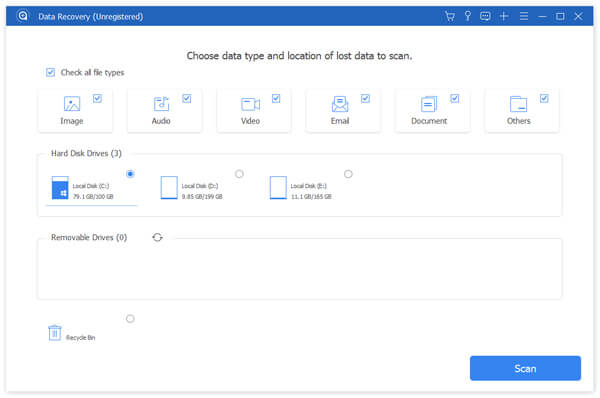
Krok 2. Wyświetl podgląd wszystkich utraconych zdjęć
Zaznacz pole obok typu danych, który chcesz odzyskać, na przykład Obraz. Następnie wybierz dysk zewnętrzny pod Dyski wymienne powierzchnia. Kliknij Scan przycisk, aby wyszukać utracone dane. Po zakończeniu przejrzyj zdjęcia i wybierz żądane. Pasek wyszukiwania w górnej części okna służy do szybkiego lokalizowania niektórych obrazów. Jeśli nie możesz znaleźć zdjęć, kliknij Głębokie skanowanie przycisk do głębokiego skanowania dysku.
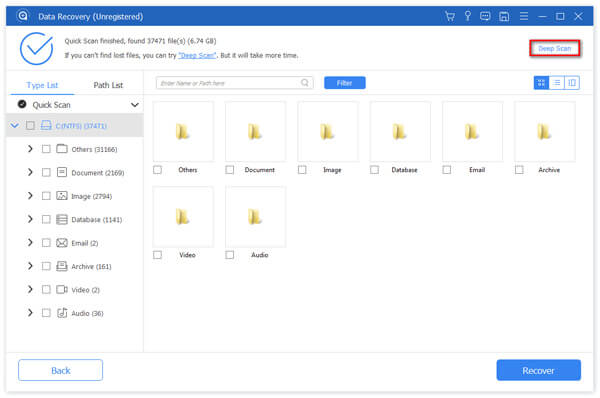
Krok 3. Odzyskaj zdjęcia z sformatowanego zewnętrznego dysku twardego
Po dokonaniu wyboru kliknij Recover przycisk, aby uruchomić proces odzyskiwania danych. Odzyskiwanie całego dysku zewnętrznego zajmuje tylko kilka minut.

Wnioski
Ten post powiedział, jak formatować zewnętrzny dysk twardy w systemie Windows i MacOS. Microsoft i Apple zaprojektowali funkcję formatowania w swoich systemach operacyjnych. Musisz postępować zgodnie z naszym przewodnikiem. Z drugiej strony, Apeaksoft Data Recovery jest w stanie przywrócić utracone pliki z sformatowanego zewnętrznego dysku twardego. Teraz możesz swobodnie wymazać dysk.